utorrent磁盘负荷过重的解决办法(转)
- 格式:doc
- 大小:98.00 KB
- 文档页数:2
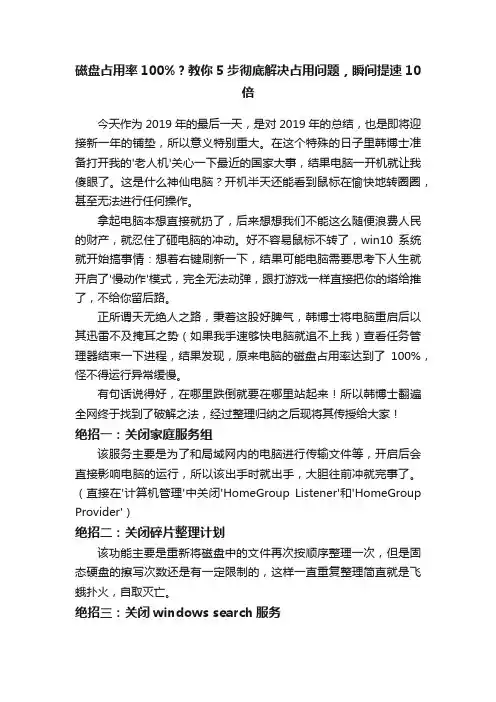
磁盘占用率100%?教你5步彻底解决占用问题,瞬间提速10倍今天作为2019年的最后一天,是对2019年的总结,也是即将迎接新一年的铺垫,所以意义特别重大。
在这个特殊的日子里韩博士准备打开我的'老人机'关心一下最近的国家大事,结果电脑一开机就让我傻眼了。
这是什么神仙电脑?开机半天还能看到鼠标在愉快地转圈圈,甚至无法进行任何操作。
拿起电脑本想直接就扔了,后来想想我们不能这么随便浪费人民的财产,就忍住了砸电脑的冲动。
好不容易鼠标不转了,win10系统就开始搞事情:想着右键刷新一下,结果可能电脑需要思考下人生就开启了'慢动作'模式,完全无法动弹,跟打游戏一样直接把你的塔给推了,不给你留后路。
正所谓天无绝人之路,秉着这股好脾气,韩博士将电脑重启后以其迅雷不及掩耳之势(如果我手速够快电脑就追不上我)查看任务管理器结束一下进程,结果发现,原来电脑的磁盘占用率达到了100%,怪不得运行异常缓慢。
有句话说得好,在哪里跌倒就要在哪里站起来!所以韩博士翻遍全网终于找到了破解之法,经过整理归纳之后现将其传授给大家!绝招一:关闭家庭服务组该服务主要是为了和局域网内的电脑进行传输文件等,开启后会直接影响电脑的运行,所以该出手时就出手,大胆往前冲就完事了。
(直接在'计算机管理'中关闭'HomeGroup Listener'和'HomeGroup Provider')绝招二:关闭碎片整理计划该功能主要是重新将磁盘中的文件再次按顺序整理一次,但是固态硬盘的擦写次数还是有一定限制的,这样一直重复整理简直就是飞蛾扑火,自取灭亡。
绝招三:关闭windows search服务虽然此项服务本意是为了加快文件的搜索,但毕竟水能载舟亦能覆舟。
在大部分电脑待机时间里键盘灯亮着就是该服务的'功劳',而且占用大量系统资源,对于一些性能不佳的电脑更是建议直接'快准狠'关闭。

uTorrent缓存、高级选项详解和优化设置暖•uTorrent 缓存、高级选项详解和优化设置Posted by brick on 十二 7, 2010 in ITHome ? IT ? uTorrent 缓存、高级选项详解和优化设置北京的ADSL,一直以来都是2M给300K限速,4M给600K限速,以此类推,价格贵是不争的事实,2M的钱,在家能扯两跟4M的宽带了。
原来一直用的2M,uT下载满速300k倒也没什么,最近倒腾了双拨,600k速度下,我那日立硬盘就跟不上了,吱吱那个响啊,正好uTorrent有个磁盘统计,稀里糊涂的看了一下,貌似文件写入的非常频繁,上网找到一篇很详尽的文章,通俗易懂,不敢独享,拿来发布,感谢yoyo2001@HDChina2010-7-22,uT2.03版高级参数说明uT2.03版的一些参数和默认设置与旧版有不少出入,uT常规设置论坛和网上已有不少教程,这里主要针对缓存、连接优化和高级参数等进行探讨,资料来源于uT官网/帮助文件、并结合实践和大家的反馈列出的一些优化,图片为原uT2.0版简单说明(未更新),文字为详解(更新ing)。
————————————–2.03版常规设置项目的改变:在“设置->带宽”下新增2个设置项:1、应用比率限制到额外传输(传输开销限制,针对之前开销占用带宽较大的反馈进行的改进)2、应用比率限制到uTP传输 (旧版的带宽限制仅针对TCP连接,现uTP连接也加入到带宽限制管理中)在“设置->任务”下新增1个设置项:启用UDP Tracker 支持另外“启用带宽管理”改为更直观的“启用带宽管理(uTP)”————————————–2.03版相对2.02版的高级参数更改:新增参数:net.disable_ipv6: true (win7下默认禁用ipv6网络,需要ipv6的可选false开启)取消参数:net.calc_overhead: false (默认禁用在传输效率中计算网络开销)此选项已从高级参数移动到“设置->带宽”常规设置中,新增“应用比率限制到额外传输”选项。
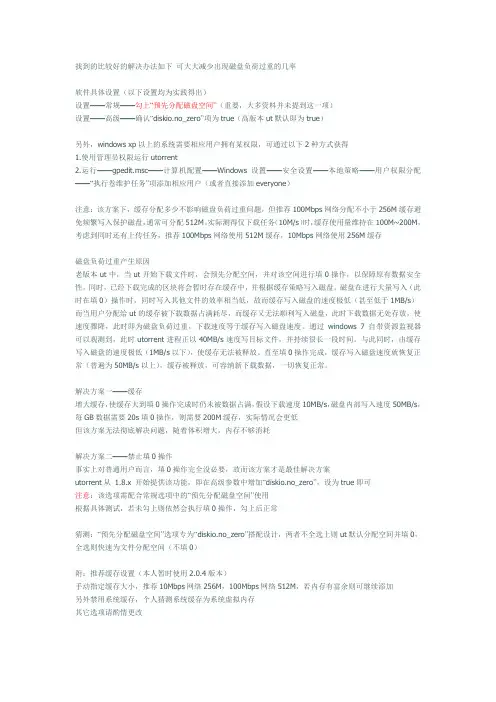
找到的比较好的解决办法如下可大大减少出现磁盘负荷过重的几率软件具体设置(以下设置均为实践得出)设置——常规——勾上“预先分配磁盘空间”(重要,大多资料并未提到这一项)设置——高级——确认“diskio.no_zero”项为true(高版本ut默认即为true)另外,windows xp以上的系统需要相应用户拥有某权限,可通过以下2种方式获得1.使用管理员权限运行utorrent2.运行——gpedit.msc——计算机配置——Windows设置——安全设置——本地策略——用户权限分配——“执行卷维护任务”项添加相应用户(或者直接添加everyone)注意:该方案下,缓存分配多少不影响磁盘负荷过重问题,但推荐100Mbps网络分配不小于256M缓存避免频繁写入保护磁盘,通常可分配512M。
实际测得仅下载任务(10M/s)时,缓存使用量维持在100M~200M,考虑到同时还有上传任务,推荐100Mbps网络使用512M缓存,10Mbps网络使用256M缓存磁盘负荷过重产生原因老版本ut中,当ut开始下载文件时,会预先分配空间,并对该空间进行填0操作,以保障原有数据安全性。
同时,已经下载完成的区块将会暂时存在缓存中,并根据缓存策略写入磁盘。
磁盘在进行大量写入(此时在填0)操作时,同时写入其他文件的效率相当低,故而缓存写入磁盘的速度极低(甚至低于1MB/s)而当用户分配给ut的缓存被下载数据占满耗尽,而缓存又无法顺利写入磁盘,此时下载数据无处存放,使速度骤降,此时即为磁盘负荷过重,下载速度等于缓存写入磁盘速度。
通过windows 7 自带资源监视器可以观测到,此时utorrent进程正以40MB/s速度写目标文件,并持续很长一段时间。
与此同时,由缓存写入磁盘的速度极低(1MB/s以下),使缓存无法被释放。
直至填0操作完成,缓存写入磁盘速度就恢复正常(普遍为50MB/s以上),缓存被释放,可容纳新下载数据,一切恢复正常。
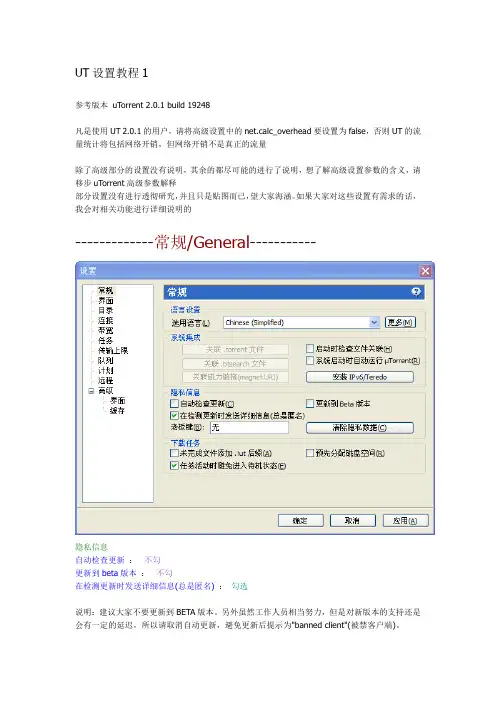
UT设置教程1参考版本uTorrent 2.0.1 build 19248凡是使用UT 2.0.1的用户,请将高级设置中的net.calc_overhead要设置为false,否则UT的流量统计将包括网络开销,但网络开销不是真正的流量除了高级部分的设置没有说明,其余的都尽可能的进行了说明,想了解高级设置参数的含义,请移步uTorrent高级参数解释部分设置没有进行透彻研究,并且只是贴图而已,望大家海涵。
如果大家对这些设置有需求的话,我会对相关功能进行详细说明的-------------常规/General-----------隐私信息自动检查更新:不勾更新到beta版本:不勾在检测更新时发送详细信息(总是匿名):勾选说明:建议大家不要更新到BETA版本。
另外虽然工作人员相当努力,但是对新版本的支持还是会有一定的延迟,所以请取消自动更新,避免更新后提示为"banned client"(被禁客户端)。
如要更新请到官网下载或者手动更新,具体方法为:菜单栏上,帮助->检查更新,此时需注意ChinaHDTV是否已经支持新版本。
下载任务未完成文件添加.!ut后缀:?这个根据自己的喜好选择。
对于想预览文件的朋友就不要勾选这个选项了,毕竟更改了文件扩展名,很多时候会不方便。
预先分配磁盘空间:不勾对于有多个PT账号的同学,建议不要勾选这个选项,避免出现无法强制校验或磁盘空间不足的现象。
活动时避免进入待机状态:勾选对于电脑会自动进入待机状态的同学,请务必勾选,避免因为长时间无人看守而待机,使得电脑断开网络连接最终使得UT无法下载及上传-------------界面/UI Settings-------这里全部是定制UT界面的选项,请大家根据自己的喜好选择。
个人觉得UT的托盘气泡提示比较烦,尤其是玩游戏的时候,老是不小心把游戏弹出去……另外由于某些需求,下载任务全为手动开始。
一般用户建议不要勾选“不要自动开始下载”-------------连接/Connection-------监听端口添加系统防火墙例外:勾选这个一定要勾选,重要性就不多说什么了。
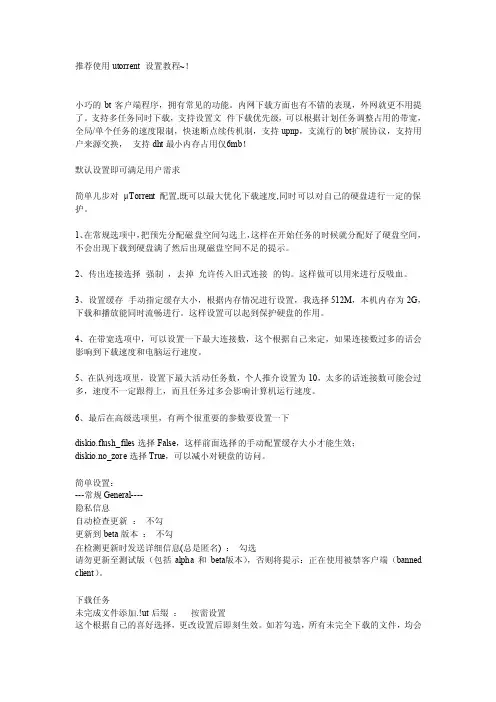
推荐使用uto rrent设置教程~!小巧的bt客户端程序,拥有常见的功能。
内网下载方面也有不错的表现,外网就更不用提了。
支持多任务同时下载,支持设置文件下载优先级,可以根据计划任务调整占用的带宽,全局/单个任务的速度限制,快速断点续传机制,支持upnp,支流行的bt扩展协议,支持用户来源交换,支持dht最小内存占用仅6mb!默认设置即可满足用户需求简单几步对μT orrent配置,既可以最大优化下载速度,同时可以对自己的硬盘进行一定的保护。
1、在常规选项中,把预先分配磁盘空间勾选上,这样在开始任务的时候就分配好了硬盘空间,不会出现下载到硬盘满了然后出现磁盘空间不足的提示。
2、传出连接选择强制,去掉允许传入旧式连接的钩。
这样做可以用来进行反吸血。
3、设置缓存手动指定缓存大小,根据内存情况进行设置,我选择512M,本机内存为2G,下载和播放能同时流畅进行。
这样设置可以起到保护硬盘的作用。
4、在带宽选项中,可以设置一下最大连接数,这个根据自己来定,如果连接数过多的话会影响到下载速度和电脑运行速度。
5、在队列选项里,设置下最大活动任务数,个人推介设置为10,太多的话连接数可能会过多,速度不一定跟得上,而且任务过多会影响计算机运行速度。
6、最后在高级选项里,有两个很重要的参数要设置一下diskio.flush_f iles选择False,这样前面选择的手动配置缓存大小才能生效;diskio.no_zore选择True,可以减小对硬盘的访问。
简单设置:---常规Gener al----隐私信息自动检查更新:不勾更新到beta版本:不勾在检测更新时发送详细信息(总是匿名) :勾选请勿更新至测试版(包括alpha和beta版本),否则将提示:正在使用被禁客户端(bannedclient)。
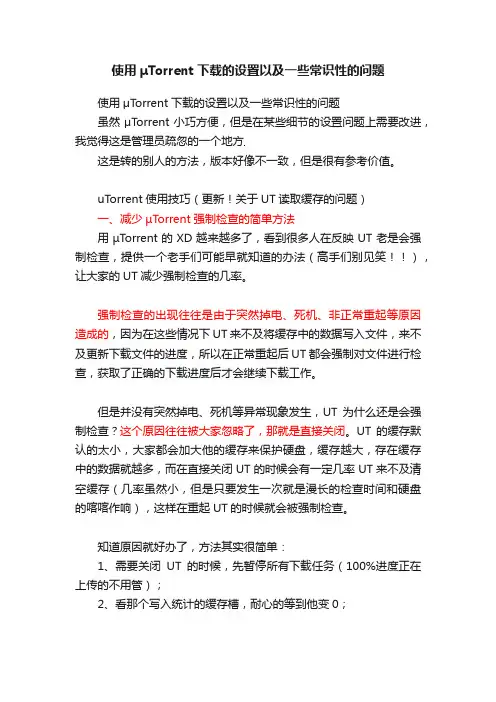
使用μTorrent下载的设置以及一些常识性的问题使用μT orrent下载的设置以及一些常识性的问题虽然μT orrent小巧方便,但是在某些细节的设置问题上需要改进,我觉得这是管理员疏忽的一个地方这是转的别人的方法,版本好像不一致,但是很有参考价值。
uTorrent使用技巧(更新!关于UT读取缓存的问题)一、减少µT orrent强制检查的简单方法用µT orrent的XD越来越多了,看到很多人在反映UT老是会强制检查,提供一个老手们可能早就知道的办法(高手们别见笑!!),让大家的UT减少强制检查的几率。
强制检查的出现往往是由于突然掉电、死机、非正常重起等原因造成的,因为在这些情况下UT来不及将缓存中的数据写入文件,来不及更新下载文件的进度,所以在正常重起后UT都会强制对文件进行检查,获取了正确的下载进度后才会继续下载工作。
但是并没有突然掉电、死机等异常现象发生,UT为什么还是会强制检查?这个原因往往被大家忽略了,那就是直接关闭。
UT的缓存默认的太小,大家都会加大他的缓存来保护硬盘,缓存越大,存在缓存中的数据就越多,而在直接关闭UT的时候会有一定几率UT来不及清空缓存(几率虽然小,但是只要发生一次就是漫长的检查时间和硬盘的喀喀作响),这样在重起UT的时候就会被强制检查。
知道原因就好办了,方法其实很简单:1、需要关闭UT的时候,先暂停所有下载任务(100%进度正在上传的不用管);2、看那个写入统计的缓存槽,耐心的等到他变0;3、OK了,直接关闭UT。
用这个方法,只要不是突然掉电、死机等异常情况,UT再也没有强制检查过了。
而那些异常情况下其他BT软件也都会强制检查的,并不是UT的专利,也没有啥好办法解决。
---------------------------------我就是一分割线-----------------------------二、简单设置µT orrent,保护好你的硬盘!!简单地图文介绍一下µTorrent的设置选项,老手们应该都门清了,希望可以给新手们一点帮助!!1、常规里面没什么,按自己的喜好来吧:2、下载选项里面注意勾选预先分配磁盘空间,这样要下载的文件都分配好了大小,便于计算剩余空间(就是先占个坑再。
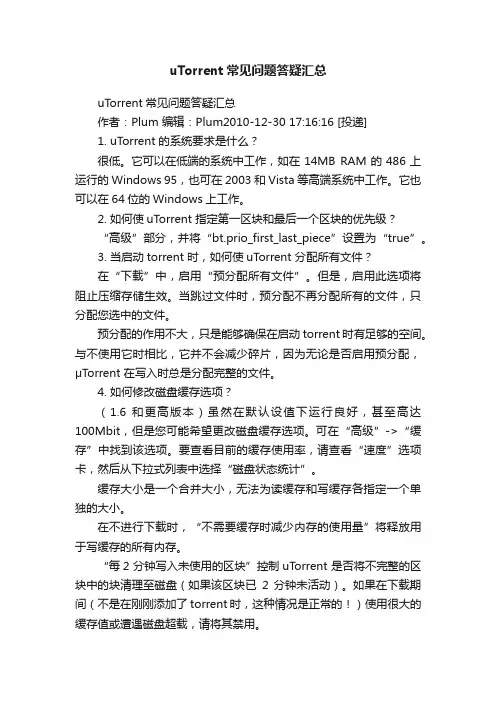
uTorrent常见问题答疑汇总uTorrent常见问题答疑汇总作者:Plum 编辑:Plum2010-12-30 17:16:16 [投递]1. uTorrent 的系统要求是什么?很低。
它可以在低端的系统中工作,如在14MB RAM的486上运行的Windows 95,也可在2003和Vista等高端系统中工作。
它也可以在64位的Windows上工作。
2. 如何使uTorrent 指定第一区块和最后一个区块的优先级?“高级”部分,并将“bt.prio_first_last_piece”设置为“true”。
3. 当启动torrent 时,如何使uTorrent 分配所有文件?在“下载”中,启用“预分配所有文件”。
但是,启用此选项将阻止压缩存储生效。
当跳过文件时,预分配不再分配所有的文件,只分配您选中的文件。
预分配的作用不大,只是能够确保在启动torrent 时有足够的空间。
与不使用它时相比,它并不会减少碎片,因为无论是否启用预分配,μTorrent在写入时总是分配完整的文件。
4. 如何修改磁盘缓存选项?(1.6 和更高版本)虽然在默认设值下运行良好,甚至高达100Mbit,但是您可能希望更改磁盘缓存选项。
可在“高级”->“缓存”中找到该选项。
要查看目前的缓存使用率,请查看“速度”选项卡,然后从下拉式列表中选择“磁盘状态统计”。
缓存大小是一个合并大小,无法为读缓存和写缓存各指定一个单独的大小。
在不进行下载时,“不需要缓存时减少内存的使用量”将释放用于写缓存的所有内存。
“每2 分钟写入未使用的区块”控制uTorrent 是否将不完整的区块中的块清理至磁盘(如果该区块已2 分钟未活动)。
如果在下载期间(不是在刚刚添加了torrent 时,这种情况是正常的!)使用很大的缓存值或遭遇磁盘超载,请将其禁用。
“立即写入已下载完毕的区块”控制uT orrent 是否立即写入完成的区块。
如果将其禁用,它将在最多15 秒钟后写入它们。
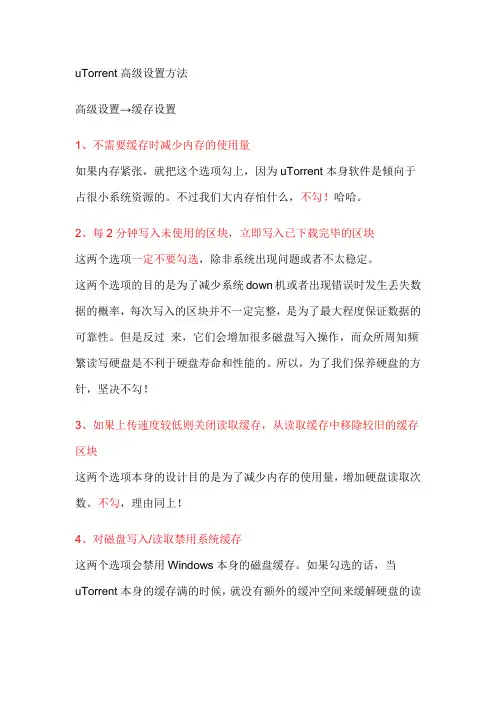
uTorrent高级设置方法高级设置→缓存设置1、不需要缓存时减少内存的使用量如果内存紧张,就把这个选项勾上,因为uTorrent本身软件是倾向于占很小系统资源的。
不过我们大内存怕什么,不勾!哈哈。
2、每2分钟写入未使用的区块,立即写入已下载完毕的区块这两个选项一定不要勾选,除非系统出现问题或者不太稳定。
这两个选项的目的是为了减少系统down机或者出现错误时发生丢失数据的概率,每次写入的区块并不一定完整,是为了最大程度保证数据的可靠性。
但是反过来,它们会增加很多磁盘写入操作,而众所周知频繁读写硬盘是不利于硬盘寿命和性能的。
所以,为了我们保养硬盘的方针,坚决不勾!3、如果上传速度较低则关闭读取缓存,从读取缓存中移除较旧的缓存区块这两个选项本身的设计目的是为了减少内存的使用量,增加硬盘读取次数。
不勾,理由同上!4、对磁盘写入/读取禁用系统缓存这两个选项会禁用Windows本身的磁盘缓存。
如果勾选的话,当uTorrent本身的缓存满的时候,就没有额外的缓冲空间来缓解硬盘的读写压力,会增加硬盘的负荷。
当然,为了我们的硬盘,不勾。
有内存为什么不用?接下来,是最重要的设置部分,也就是标着“警告:请勿修改!”的高级选项1、diskio.flush_files此选项在开启时(也就是设置为“true”时),会使uTorrent频繁进行文件句柄操作,这样也增加了硬盘的读写次数。
实际的效果是,在默认为true的情况下,uTorrent根本不理会磁盘缓存设置多大,只使用其中一小部分。
为了让前面设置的大缓存起到应有的作用,这个选项务必设置为“false”!2、diskio.no_zerouTorrent在默认情况下,数据写入硬盘之前需要先进行空间分配操作,当这个选项在默认“false”的时候,uTorrent会把预先分配的空间“ 填零”,也就是大量的磁盘写操作。
在高速下载的情况下,通常导致的效果是,磁盘缓存已写满,但uTorrent还没有完成预先分配空间的操作,于是无法写入硬盘。
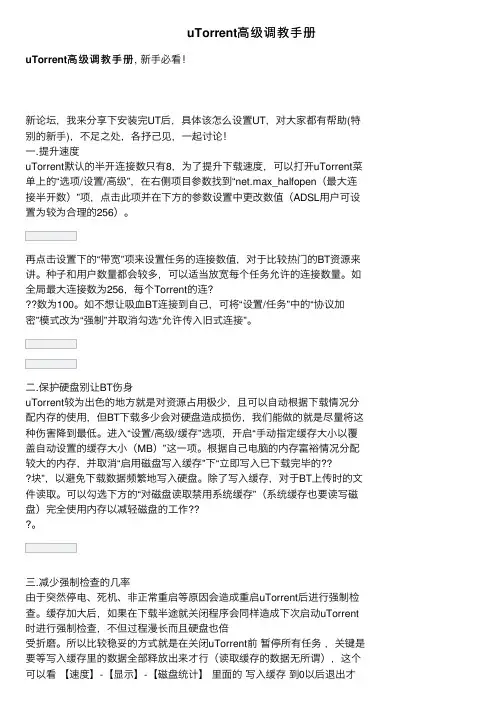

utorrent设置指南磁盘高速缓存磁盘高速缓存是通过保持经常访问的数据在内存中来减少读取和写入硬盘的次数。
通常μT orrent自动管理缓存,但你可以通过修改这些设置来改变它的的行为。
由于这些设置本身所具备的性质,修改这些设置时应谨慎行事时,如不良的设置可能会损害性能。
基本缓存设置:手动指定缓存大小以覆盖自动设置的缓存大小可以让您设定磁盘高速缓存的内存最高使用量。
通常情况下,μTorrent根据您目前的下载速度自动调整缓存大小。
这个值的单位是MiB,所以请按照这个单位进行输入。
任何低于1的值将被忽略,并用1来代替。
不需要缓存时减少内存的使用量①当μTorrent没有传输数据时,清除没有使用的磁盘高速缓存高级缓存设置:启用磁盘写入缓存允许μT orrent在写入磁盘之前使用磁盘缓存在内存中存储数据。
这个选项的效果是减少写入磁盘的频率。
* 每 2 分钟写入未使用的区块如果内存中16KiB的数据块达到或超过2分钟未被使用或者没有被填满,μTorrent则把它们写入磁盘。
这个选项的效果是减少μTorrent的内存使用量,同时增加磁盘写入频率。
* 立即写入已下载完毕的区块一旦内存中一个数据块被填满,μT orrent立刻将它写入磁盘。
这个选项的效果是减少的内存使用量,同时增加磁盘写入频率。
启用磁盘读取缓存允许μT orrent使用磁盘缓存在内存中存储频繁从硬盘读取的数据。
这个选项的效果是减少磁盘读取频率。
* 如果上传速度较低则关闭读取缓存如果上传低于40 KiB / s则关闭磁盘读取缓存。
这个选项的效果是减少μT orrent的内存使用量,同时提高磁盘读取频率。
* 从读取缓存中移除较旧的数据②为了给其它数据腾出空间,移除超过10分钟未被使用的磁盘读取缓存数据。
这个选项的效果是减少μT orrent的内存使用量,同时提高磁盘读取频率。
* 缓存超负荷时自动增加缓存大小当磁盘读取频率增加时(通常是由于增加了上传速度),增加缓存大小。
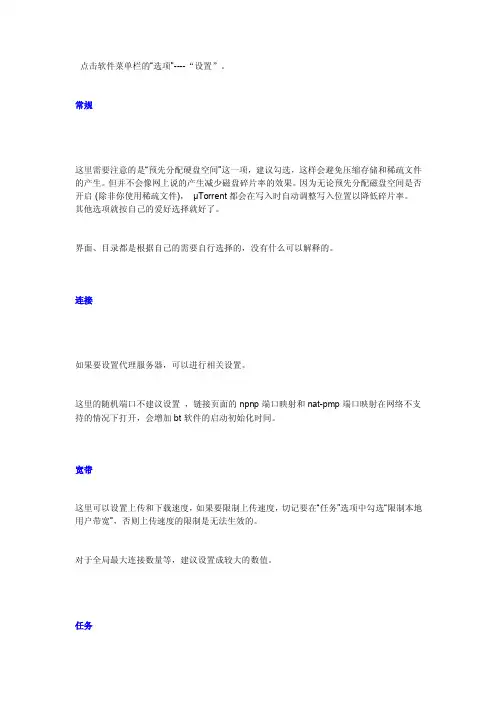
点击软件菜单栏的“选项”----“设置”。
常规这里需要注意的是“预先分配硬盘空间”这一项,建议勾选,这样会避免压缩存储和稀疏文件的产生。
但并不会像网上说的产生减少磁盘碎片率的效果。
因为无论预先分配磁盘空间是否开启(除非你使用稀疏文件),μTorrent 都会在写入时自动调整写入位置以降低碎片率。
其他选项就按自己的爱好选择就好了。
界面、目录都是根据自己的需要自行选择的,没有什么可以解释的。
连接如果要设置代理服务器,可以进行相关设置。
这里的随机端口不建议设置,链接页面的npnp端口映射和nat-pmp端口映射在网络不支持的情况下打开,会增加bt软件的启动初始化时间。
宽带这里可以设置上传和下载速度,如果要限制上传速度,切记要在“任务”选项中勾选“限制本地用户带宽”,否则上传速度的限制是无法生效的。
对于全局最大连接数量等,建议设置成较大的数值。
任务启用DHT的两个选项都不勾选【如果你要下外网的BT,就要勾选。
】,如果要限制上传速度,一定要选中“限制本地用户带宽”。
“传出连接”选择“强制”,再把“允许传入旧式连接”取消勾选。
这样可以防止迅雷等吸血。
【外网下载东西的时候建议把DHT和旧式连接都勾选。
】关于向Tracker提交的地址、主机名,也可以空着,有人说填上可能影响外网Tracker对主机名的解析,尚未确认。
队列如果同时上传或下载的任务比较多,可以把“最大的活动任务数(上传或下载)”、“最大的活动下载数”都设置高一些。
计划、远程基本上不用,可以无视。
高级--缓存“手动指定缓存大小”:内存大可以设置的大一点,原则上你的下载速度越快这个数值要设置的越大。
“不需要缓存时减少内存的使用量”:如果内存比较小,或者想让软件自动管理缓存大小,请勾选这项。
如果勾选了这项,那么指定了缓存大小这项就会失效.即使你勾选了这项。
高级缓存设置“启用磁盘写入缓存”:允许μTorrent在写入磁盘之前使用磁盘缓存在内存中存储数据。
这个选项的效果是减少写入磁盘的频率,建议勾选。
uT 官方默认参数大多合乎需求,请根据自身网络环境尝试F4 M Z1 aamp Y quot x5 g优化是配合硬件发挥最大功效,不会从物理上改变网络环境Q. I2 S2 r8 aquot P G 磁盘缓存设置,硬盘更健康t- I y A quot i t: G. L. T B0 e磁盘缓存的作用是将用户频繁访问的数据预先保存在物理内存中,从而减少硬盘的读写次数或频率: u5 c9 O Q- S2 Y Q原理是下载特定容量的数据到物理内存后再写入硬盘,或读取特定容量的数据到内存后再分段上传3 A t2 d j o. V 8 N 6 h o G6 s选项--〉设置--〉高级--〉缓存8 l/ u h- U r. 9 k5 D/ 【缓存基本设置】手动指定缓存大小以覆盖自动设置的缓存大小MB 建议2561400,根据自身物理内存设置8 C3 4 e0 a p: wuT 用作缓存的物理内存容量,uT 读写缓存总值无法分设,实时分配并优先保障写入缓存官方建议缓存总值<2000MB,但>1400MB 在某些作系统高速传输时可能会造成uT 无响应2 a8 Namp i. dquot x实测若已勾选“从读取缓存中移除较旧的缓存区块”,24Mb 带宽速率约250500KB/s总缓存设为256MB 足矣/ 7 T 6 b z N P9 K C不需要缓存时减少内存的使用量不勾是否在无传输时从物理内存释放清空所有uT 占用的缓存- : G z3 f Hquot e8 Z. g建议不勾,勾选类似忽略手动定义缓存;若因缓存占满导致问题,可尝试勾选,极大减缓内存压力。
实测512MB 内存XP 系统4Mb 对等带宽、uT 缓存设置128M,速度栏统计状态:写入缓存优先保障,同时读取缓存占满;但测试中读取缓存占满不影响uT 正常运行,24x7 挂机使用稳定,同时缓存得到充分利用。
amp d xquot q p q【高级缓存设置】1 N/ xamp quot _ - 2 N 3 g启用磁盘写入缓存勾选是否下载特定容量的数据到物理内存后再写入硬盘. u/ T0 u:v8H a G/ F8 z P9 camp L3 e n x J3 N7 每2 分钟写入未使用的区块不勾是否将停止下载达 2 分钟的非完整区块只含数据分段16KB blocks写入硬盘立即写入已下载完毕的区块不勾是否立即将下载完毕的完整区块piece写入硬盘,不勾则延迟15 秒再写入6 z Z 7 S M 同时勾选以上两项可避免系统错误时丢失已下载数据的概率,但硬盘写入频率相应增加T: S.d- X2 y 启用磁盘读取缓存勾选是否读取特定容量的数据到内存后再分段上传C F Dquot Z K G b7 B3 / u如果上传速度较低则关闭读取缓存不勾是否在上传速度小于40KB/s 时关闭读取缓存从读取缓存中移除较旧的缓存区块务必勾选是否从读取缓存删除无上传活动达10 分钟的区块实测同时不勾“不需要缓存时减少内存的使用量”“如果上传速度较低则关闭读取缓存”本项短时间内缓存易被占满,可能会导致与作系统缓存机制冲突、uT 无响应等。
win10系统后台p2p占用带宽很严重怎么提高网速我们使用电脑和手机时候最不能忍受就是设备又卡又慢了,严重影响我们工作或者游戏体验。
其中Windows 10的P2P共享功能会占用你的上传带宽,还会减慢网络连接速度。
那么怎么解决呢?方法步骤1、首先打开开始菜单,选择设置,然后点击更新和安全。
2、点击左边导航面板中的Windows更新,如果此时系统有更新的话首先更新完毕,如果需要重新启动的话先重启电脑一次。
3、重启完成后确保Windows已经更新到最新,然后点击下面的高级选项。
这里有很多选项和复选框,想要找到P2P更新相关内容应该点击选择如何提供更新选项4、这里有几个选项规定Windows 10如何处理P2P更新的页面。
5、默认情况下Windows 10会从你网络上的设备和整个互联网上的设备发送及接收更新。
后一个选项正是需要避免的,因为它有可能大量耗用数据流量,我们选择关闭。
6、将这个选项调整为“我本地网络上的电脑”,就可以选择只允许在你本地网络上的电脑之间分发P2P更新,完全关闭后就避免了向网络中的其他电脑后台传输更新文件了,节省了网络带宽,提高了网速。
补充:解决系统变慢的常用技巧方法1、在我的电脑窗口,右击要清理的盘符―“属性”―“清理磁盘”--勾选要删除的文件--确定--是。
2、右键浏览器e――属性――点2个删除1个清除(都要逐一确定)――确定。
3、把C:\WINDOWS\Prefetch(预读文件)把里面的文件全部删除4、用优化大师或超级兔子清理注册表和垃圾文件。
5、“开始”――运行中输入msconfig――确定――启动――除了输入法ctfmon以外的勾全去掉。
6、右键我的电脑”――属性――点高级――点启动和故障恢复中的设置――去掉所有的勾――写入调试信息选择“无”――确定――点高级下面错误报告――点禁用――2次确定。
7、“开始”..打开控制面板中的文件夹选项..点查看..点去末项自动搜索文件夹前面的勾..确定。
UT设置教程1参考版本 uTorren t 2.0.1 build 19248凡是使用UT2.0.1的用户,请将高级设置中的net.calc_ov erhead要设置为fa lse,否则UT的流量统计将包括网络开销,但网络开销不是真正的流量除了高级部分的设置没有说明,其余的都尽可能的进行了说明,想了解高级设置参数的含义,请移步uTorren t高级参数解释部分设置没有进行透彻研究,并且只是贴图而已,望大家海涵。
如果大家对这些设置有需求的话,我会对相关功能进行详细说明的-------------常规/General-----------隐私信息自动检查更新:不勾更新到beta版本:不勾在检测更新时发送详细信息(总是匿名):勾选说明:建议大家不要更新到BETA版本。
另外虽然工作人员相当努力,但是对新版本的支持还是会有一定的延迟,所以请取消自动更新,避免更新后提示为"bannedclient"(被禁客户端)。
如要更新请到官网下载或者手动更新,具体方法为:菜单栏上,帮助->检查更新,此时需注意Ch inaHDT V是否已经支持新版本。
下载任务未完成文件添加.!ut后缀:?这个根据自己的喜好选择。
对于想预览文件的朋友就不要勾选这个选项了,毕竟更改了文件扩展名,很多时候会不方便。
预先分配磁盘空间:不勾对于有多个PT账号的同学,建议不要勾选这个选项,避免出现无法强制校验或磁盘空间不足的现象。
活动时避免进入待机状态:勾选对于电脑会自动进入待机状态的同学,请务必勾选,避免因为长时间无人看守而待机,使得电脑断开网络连接最终使得UT无法下载及上传-------------界面/UI Setting s-------这里全部是定制UT界面的选项,请大家根据自己的喜好选择。
解决电脑硬盘空间占用过大的情况如今,电脑已经成为我们日常生活中必不可少的工具,我们使用电脑处理工作、学习知识、娱乐放松等等。
然而,随着我们在电脑上存储的数据越来越多,我们可能会遇到一个常见的问题:电脑硬盘空间占用过大。
这不仅会导致电脑运行缓慢,还会影响我们的工作效率。
本文将探讨一些解决电脑硬盘空间占用过大的方法,帮助您解决这一问题。
首先,我们可以通过清理临时文件来释放硬盘空间。
在我们使用电脑的过程中,系统和应用程序会生成大量的临时文件,这些文件占据了我们宝贵的硬盘空间。
我们可以通过以下步骤清理这些临时文件:1. 打开“开始”菜单,输入“%temp%”并按下回车键。
这将打开一个临时文件夹,其中包含了大量的临时文件。
2. 选择所有文件并将其删除。
请注意,某些文件可能无法删除,这是因为它们正在被系统或应用程序使用。
您可以选择跳过这些文件,只删除可以删除的文件。
除了清理临时文件,我们还可以使用磁盘清理工具来释放硬盘空间。
Windows操作系统提供了一个内置的磁盘清理工具,可以帮助我们识别和删除不再需要的文件。
您可以按照以下步骤使用此工具:1. 打开“开始”菜单,输入“磁盘清理”并按下回车键。
这将打开磁盘清理工具。
2. 选择要清理的磁盘。
如果您只有一个硬盘,那么它将是默认选项。
3. 磁盘清理工具将扫描您的硬盘,并显示可删除的文件类型列表。
您可以选择要删除的文件类型,也可以选择清理所有文件。
4. 单击“确定”按钮,磁盘清理工具将开始删除选定的文件。
除了清理临时文件和使用磁盘清理工具,我们还可以通过移动或删除大文件来释放硬盘空间。
有时候,我们可能会存储一些大型文件,如电影、游戏或其他媒体文件,这些文件会占据大量的硬盘空间。
我们可以通过以下方法来移动或删除这些大文件:1. 打开“文件资源管理器”(Windows操作系统中的资源管理器)。
2. 导航到您存储大文件的文件夹。
3. 选择要移动或删除的文件,并右键单击它们。
如何处理电脑硬盘满了的问题在现代社会,电脑已经成为人们生活中不可或缺的工具之一。
然而,随着时间的推移,我们的电脑硬盘可能会变得越来越满,这给我们的使用带来了一定的困扰。
那么,如何处理电脑硬盘满了的问题呢?下面将为大家提供一些解决方法。
首先,我们可以清理硬盘上的垃圾文件。
在平时的使用过程中,电脑会产生大量的临时文件、缓存文件、回收站文件等,这些文件会占据硬盘的大量空间。
因此,我们可以通过定期清理这些垃圾文件来释放硬盘空间。
在Windows系统中,我们可以使用系统自带的“磁盘清理工具”来进行清理操作。
而在Mac系统中,则可以使用“优化存储空间”功能来清理硬盘。
其次,我们可以删除一些不必要的大文件。
有时候,我们会下载一些电影、音乐、游戏等大文件,但是随着时间的推移,这些文件可能会变得无用而占据大量的硬盘空间。
因此,我们可以通过查找并删除这些不必要的大文件来释放硬盘空间。
在Windows系统中,我们可以使用“文件资源管理器”来查找并删除这些文件。
而在Mac系统中,则可以使用“Finder”来进行相同的操作。
此外,我们还可以使用外部存储设备来扩展硬盘空间。
有时候,我们的电脑硬盘可能已经满了,但是其中的一些文件又是我们无法删除的,比如重要的工作文件、照片、视频等。
这时候,我们可以使用外部存储设备,如移动硬盘、U盘等,将这些文件备份到外部设备中,从而释放硬盘空间。
同时,我们还可以将一些不常用的文件存储到外部设备中,以减少硬盘的负担。
最后,我们可以使用一些专业的硬盘清理工具来优化硬盘空间。
除了系统自带的磁盘清理工具外,还有很多第三方软件可以帮助我们进行硬盘清理和优化。
这些软件可以帮助我们查找并删除不必要的文件、清理无效的注册表项、优化硬盘碎片等,从而提高硬盘的使用效率。
但是在使用这些软件时,我们需要注意选择正规可信的软件,并避免安装一些带有广告或恶意插件的软件。
综上所述,处理电脑硬盘满了的问题并不是一件复杂的事情,只需要我们采取一些简单的措施就可以解决。
win10笔记本电脑硬盘使用率过高怎么处理win10笔记本电脑系统磁盘占用率过高不知道困扰过多少人,这主要是因为系统开启的服务过多,这些服务每时每刻都会向硬盘读取和写进数据,所以就造成硬盘忙碌,下面就由店铺跟大家分享具体的处理方法吧,希望对大家有所帮助~win10笔记本电脑硬盘使用率过高处理方法降低虚拟内存虚拟内存就是把硬盘的一部分空间分割出来作为内存的一部分,用于存放较长时间没有启动的软件,从而提高运行效率。
但是由于机械硬盘的速度是远远比不上内存,所以当要把长时间没有启动的应用从后台调到前台,会使机械硬盘满功率运行。
对于高内存的电脑,就降低虚拟内存,但不要低于2GB。
你可以到“计算机》》属性》》高级系统设置》》高级》》性能设置》》高级》》虚拟内存》》更改”设置虚拟内存的值。
关闭IPv6IPv6功能是默认开启的,由于国内的IPv6没有推广,所以IPv6功能的开启并没有太大的作用,只会增加硬件负担,所以要关闭。
控制面板》》网络和共享中心》》更改设配器设置》》右击使用的适配器》》属性》》在项目中找到“Internet协议版本6(TCP/IPv6)”》》去勾》》确定。
那么就能关闭IPv6了。
Windows Defender在win10中,Windows Defender是默认设置为定期扫描的,这也会提高硬盘的利用率,你可以通过组策略来设置Windows Defender。
在搜索框输入“组策略编辑器”开启组策略编辑器;双击计算机配置;双击管理模块;双击Windows组件;找到Windows Defender并双击;在这里面找到扫描并双击;找到“每周的不同天运行计划扫描”,策略设置,你就可以设置扫描时间。
Windows SearchWindows Search的使用也会提高利用率,我们可以关闭,但是关闭后不能使用智能搜索,基本的搜索功能还可以使用。
在搜索框输入“服务”,进入;定位到“Windows Search”右键选择属性;在“启动类型”选择“禁用”;家庭装在”服务“中定位到“HomeGoup Listener”和“HomeGroup Provider”,并在各自的属性中选择关闭;。
找到的比较好的解决办法如下可大大减少出现磁盘负荷过重的几率
软件具体设置(以下设置均为实践得出)
设置——常规——勾上“预先分配磁盘空间”(重要,大多资料并未提到这一项)
设置——高级——确认“diskio.no_zero”项为true(高版本ut默认即为true)
另外,windows xp以上的系统需要相应用户拥有某权限,可通过以下2种方式获得
1.使用管理员权限运行utorrent
2.运行——gpedit.msc——计算机配置——Windows设置——安全设置——本地策略——用户权限分配——“执行卷维护任务”项添加相应用户(或者直接添加everyone)
注意:该方案下,缓存分配多少不影响磁盘负荷过重问题,但推荐100Mbps网络分配不小于256M缓存避免频繁写入保护磁盘,通常可分配512M。
实际测得仅下载任务(10M/s)时,缓存使用量维持在100M~200M,考虑到同时还有上传任务,推荐100Mbps网络使用512M缓存,10Mbps网络使用256M缓存
磁盘负荷过重产生原因
老版本ut中,当ut开始下载文件时,会预先分配空间,并对该空间进行填0操作,以保障原有数据安全性。
同时,已经下载完成的区块将会暂时存在缓存中,并根据缓存策略写入磁盘。
磁盘在进行大量写入(此时在填0)操作时,同时写入其他文件的效率相当低,故而缓存写入磁盘的速度极低(甚至低于1MB/s)而当用户分配给ut的缓存被下载数据占满耗尽,而缓存又无法顺利写入磁盘,此时下载数据无处存放,使速度骤降,此时即为磁盘负荷过重,下载速度等于缓存写入磁盘速度。
通过windows 7 自带资源监视器可以观测到,此时utorrent进程正以40MB/s速度写目标文件,并持续很长一段时间。
与此同时,由缓存写入磁盘的速度极低(1MB/s以下),使缓存无法被释放。
直至填0操作完成,缓存写入磁盘速度就恢复正常(普遍为50MB/s以上),缓存被释放,可容纳新下载数据,一切恢复正常。
解决方案一——缓存
增大缓存,使缓存大到填0操作完成时仍未被数据占满,假设下载速度10MB/s,磁盘内部写入速度50MB/s,每GB数据需要20s填0操作,则需要200M缓存,实际情况会更低
但该方案无法彻底解决问题,随着体积增大,内存不够消耗
解决方案二——禁止填0操作
事实上对普通用户而言,填0操作完全没必要,故而该方案才是最佳解决方案
utorrent从1.8.x 开始提供该功能,即在高级参数中增加“diskio.no_zero”,设为true即可
注意:该选项需配合常规选项中的“预先分配磁盘空间”使用
根据具体测试,若未勾上则依然会执行填0操作,勾上后正常
猜测:“预先分配磁盘空间”选项专为“diskio.no_zero”搭配设计,两者不全选上则ut默认分配空间并填0,全选则快速为文件分配空间(不填0)
附:推荐缓存设置(本人暂时使用2.0.4版本)
手动指定缓存大小,推荐10Mbps网络256M,100Mbps网络512M,若内存有富余则可继续添加
另外禁用系统缓存,个人猜测系统缓存为系统虚拟内存
其它选项请酌情更改
此外,ut的Advanced选项基本不用更改其他参数,但可以适当增大”diskio.coalesce_write_size“值(µTorrent每次写入磁盘时的文件大小,只有在打开diskio.coalesce_writes时才有效.单位是byte/s)
特别感谢zconomy的文章
µTorrent高级设置详解by zconomy@NexusHD
/forums.php?action=viewtopic&forumid=7&topicid=4878。